我们在使用UG10.0.的时候,比如需要拔模体命令,那么如何进行操作呢?下面小编与你分享具体步骤和方法。
UG10.0拔模体命令使用操作步骤

在建模命令下,使用拉伸命令创建一个对称的实体,其绘图结果如图;
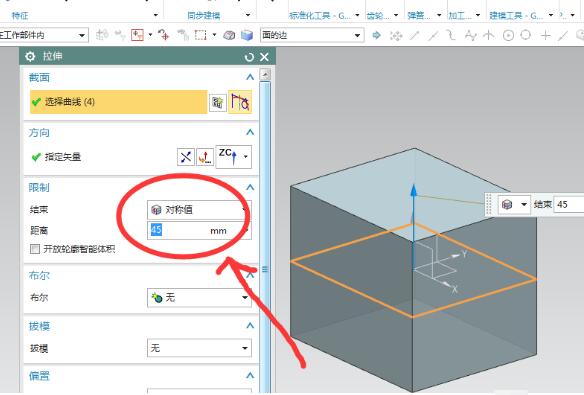
用边倒圆角命令,为刚绘制的四方体的四条边线增加倒圆角特征;(其目的是为了使体的面存在相切,以便等下快速地选择)
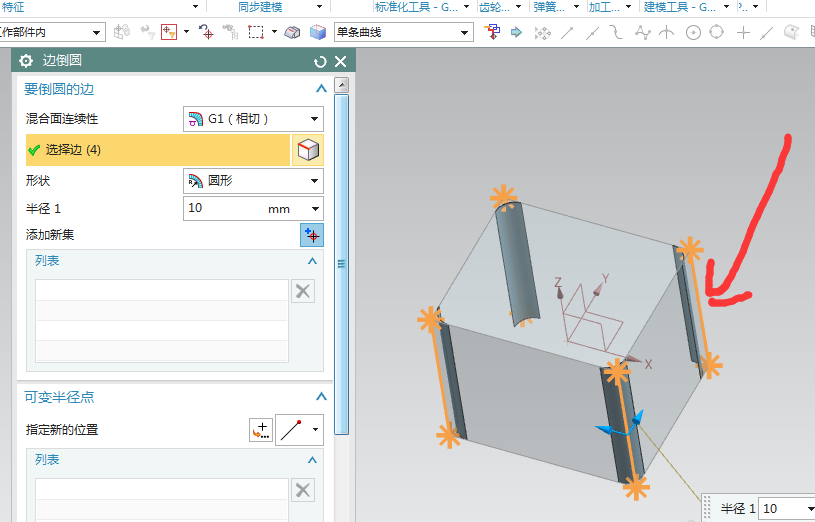
拔模体命令在:主页菜单-详细特征-拔模体;
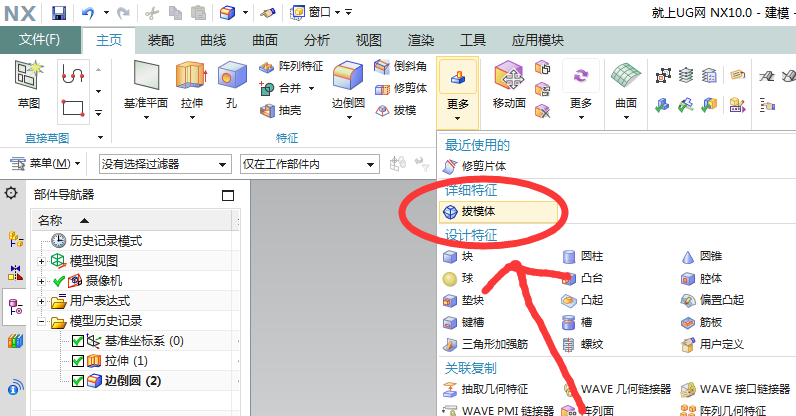
执行拔模体命令后,其弹出的操作对话框如图;
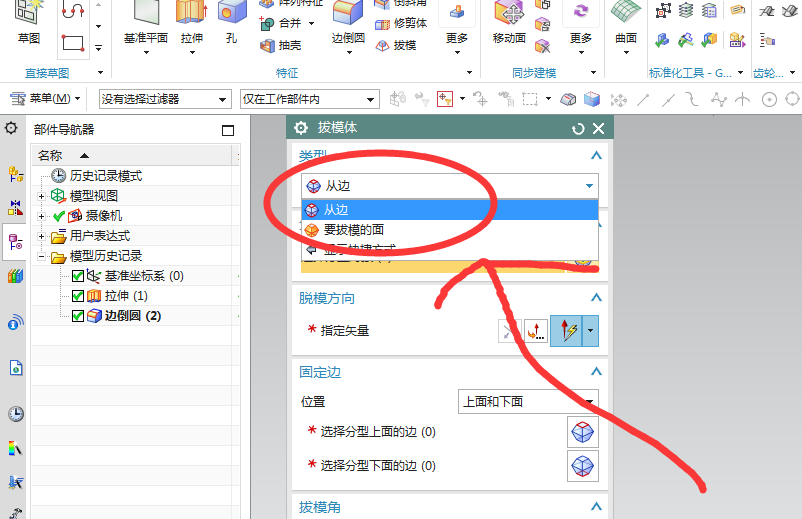
在分型对象上选择中心面;在方向上选择Z轴;要拔模的模选择体的表面,然后点确定;
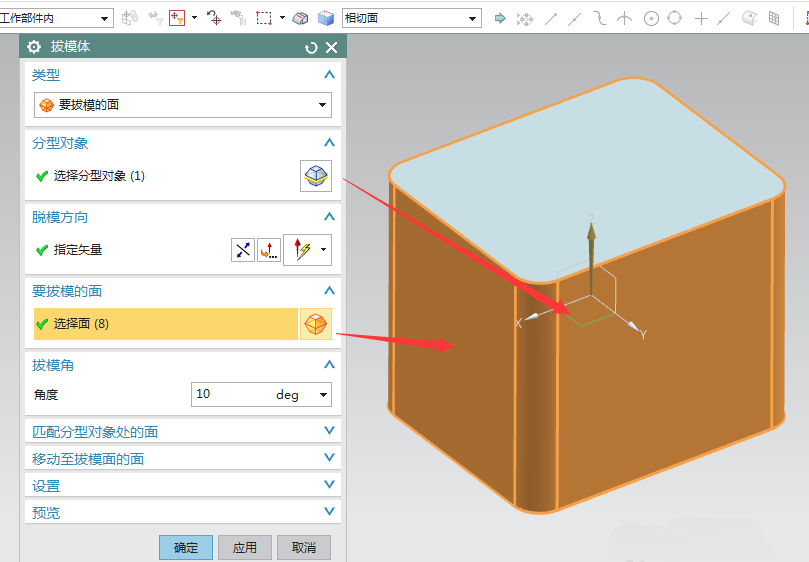
执行过拔模体命令的实体,其结果如图;
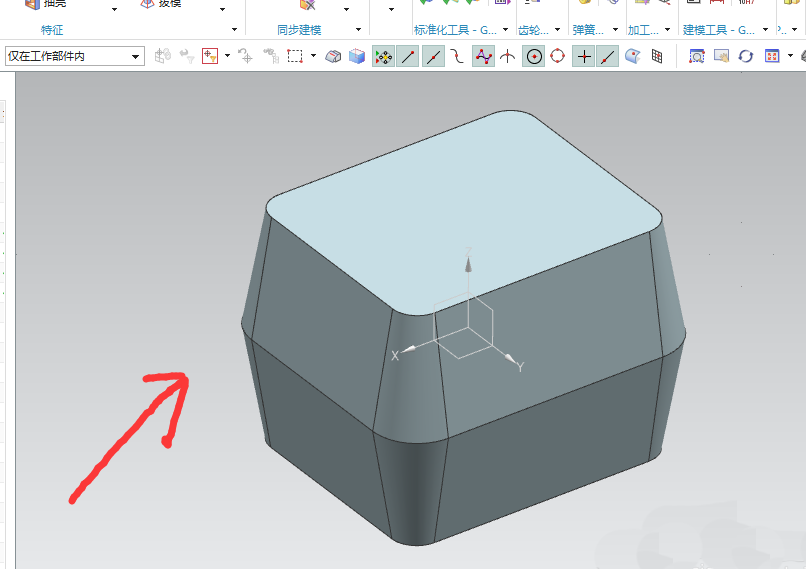
一般设计中,我们都是使用拔模来为零件增加角度,很少使用拔模体,不过当遇到可用拔模体的零件时,使用其可以快速地为所创建的面增加拔模。
还不了解UG10.0拔模体命令使用操作的朋友们,不要错过小编带来的这篇文章哦。










